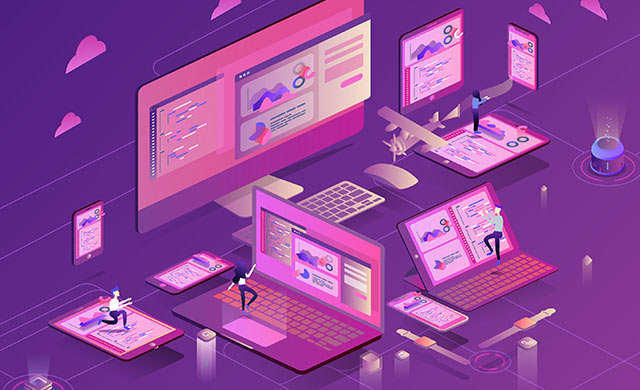- ppt怎么插入图表:飞机航线循环关系PPT模板素材
- 电脑制作ppt教程:剪纸风PPT的制作思路,带你从零开始美化一份PPT!
- ppt图表坐标轴自定义:彩色圆角进度条柱状图PPT素材下载
- ppt模板免费下载 素材:最强大脑创意手绘工作总结计划PPT模板下载
下面的是PPT教程网给你带来的相关内容:
ppt如何插入视频:PPT小技巧:如何把视频嵌入到PPT演示文稿中合并成一个文件?
演示文稿是我们常用的办公软件之一,为了能够全面细致的展示要说明的内容,视频是一种重要的展示方式之一。
在PPT中插入视频,不管是通过超链接,还是通过 Media 控件,都需要考虑路径问题。如何将视频嵌入到PPT中使其合并成一个文件呢?首先需要把视频文件转换为Swf格式,然后通过 Flash 控件来实现。
视频转Swf格式操作流程:
点击关注后即可查看,参照《计算机小技巧:如何无损转换视频格式,保证清晰度不变?》。
视频嵌入PPT操作流程:
第一步:左键双击打开【视频嵌入.pptx】 演示文稿。
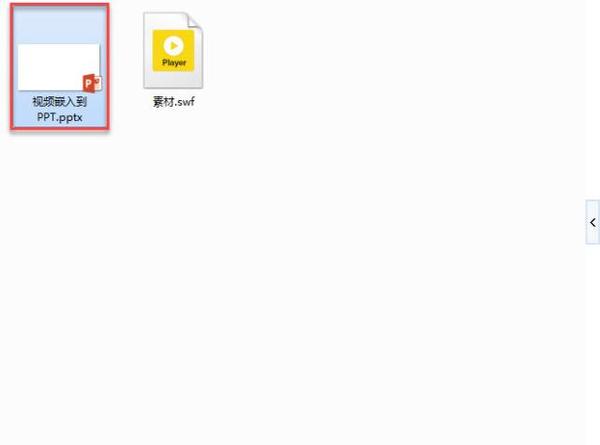
第二步:因为用到 Flash 控件,所以需要先启用开发工具。左键单击菜单栏中的【文件】选项卡。
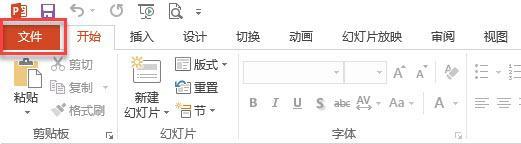

第三步:左键单击左侧的【选项】。
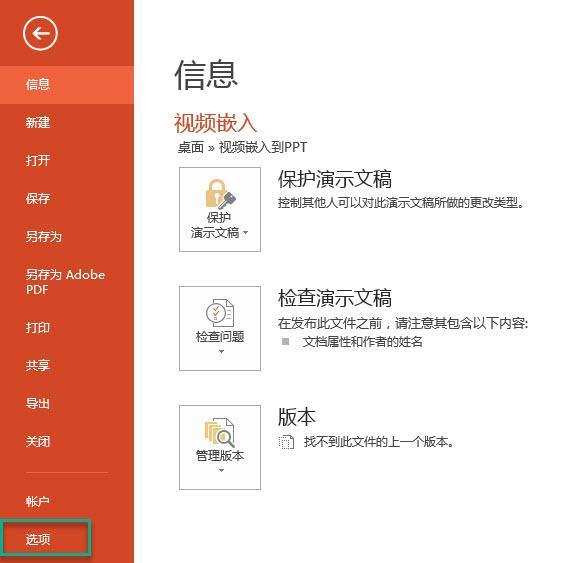
第四步:在【 选项】对话框中,左键单击【自定义功能区】选项,在【自定义功能区(B)】的下拉菜单选项中选择【主选项卡】,左键单击【开发工具】,使其前方的方格打上对勾ppt如何插入视频:PPT小技巧:如何把视频嵌入到PPT演示文稿中合并成一个文件?,设置完成后左键单击【确定】按钮。

第五步:左键单击菜单栏中的【开发工具】选项卡,左键单击【控件】功能区中的【其他控件】。
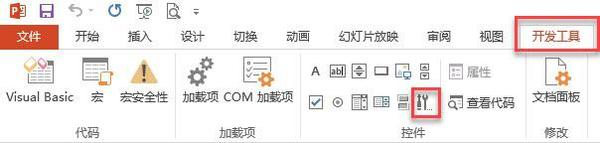
第六步:在【其他控件】对话框中,拖动右侧滚动条找到【 Flash 】控件,左键单击选中后,左键单击【确定】按钮。
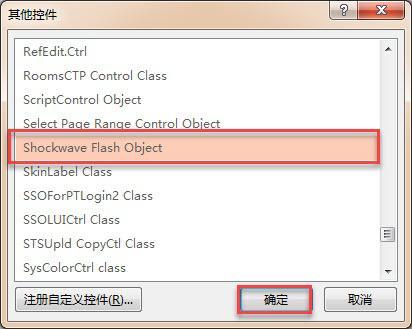
第七步:此时鼠标变成【+】号,长按鼠标左键并拖动在幻灯片中画出一个合适的矩形。
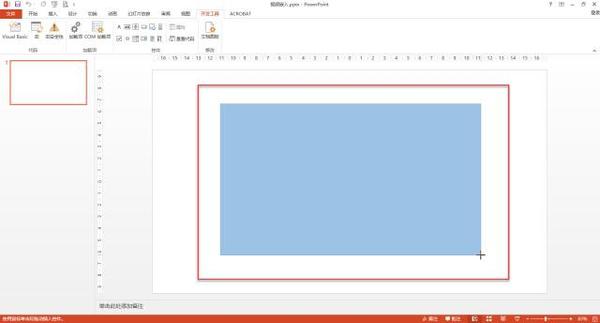

第八步:左键单击选中【 Flash 】控件后ppt如何插入视频,左键单击【控件】功能区中的【属性】按钮。
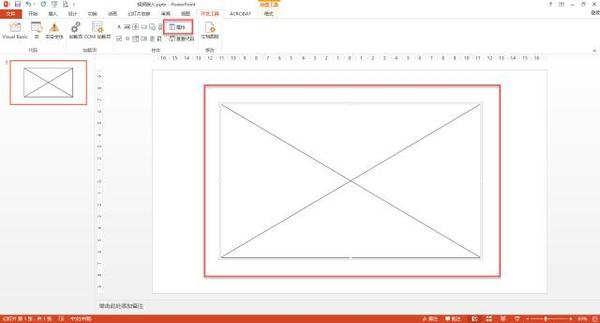
第九步:在弹出的【属性】对话框中,左键单击【】属性后的箭头,将其属性值设置为【True】。将【Movie】的属性值设置为【视频所在路径】,设置完成后,关闭窗口。
备注:【】中【False】表示不嵌入电影;【】中【True】表示嵌入电影。
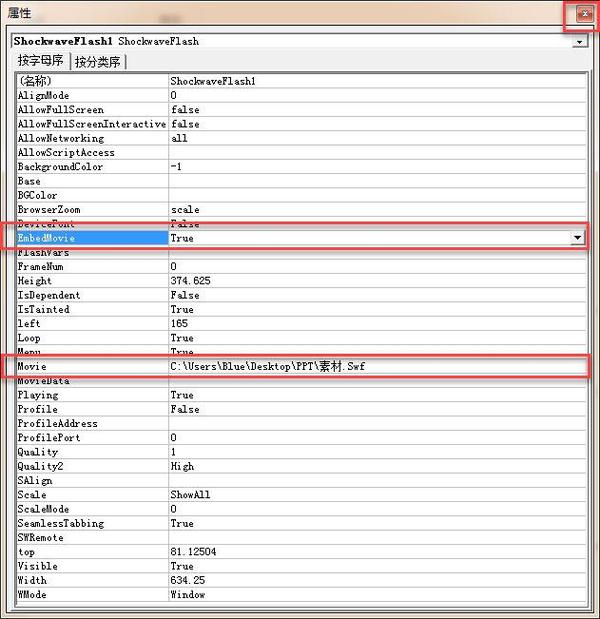
第十步:在【警告】对话框中,左键单击选中【我可以识别此内容。允许播放。】后,左键单击【继续】按钮。
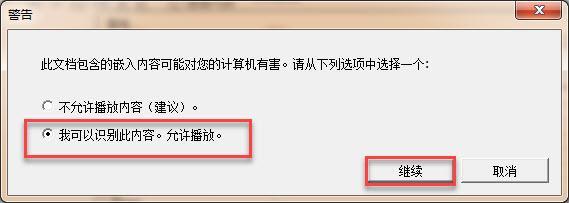
第十一步:保存视频后,可以看到【视频嵌入.pptx】 演示文稿大小明显变大,视频与PPT已经合并成一个文件。
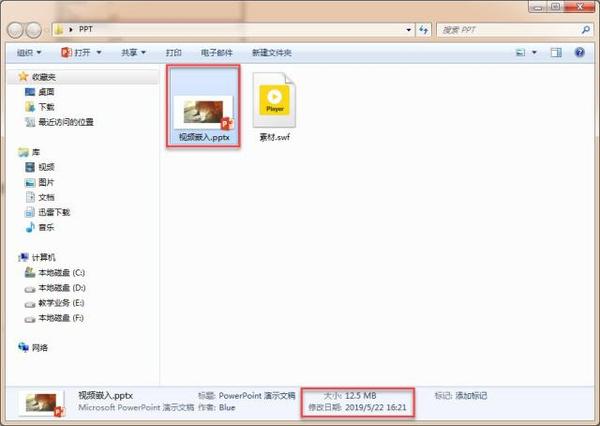
如有疑问或建议,请在下方留言。
感谢你支持pptjcw.com网,我们将努力持续给你带路更多优秀实用教程!
上一篇:幻灯片制作教程:如何制作PPT:详细步骤和技巧 下一篇:没有了
郑重声明:本文版权归原作者所有,转载文章仅为传播更多信息之目的,如作者信息标记有误,请第一时间联系我们修改或删除,多谢。